怎么设置石墨文档的分享权限 石墨文档分享权限的设置教程
时间:2018-12-04 11:01:01
作者:wenjun
来源:系统之家
1. 扫描二维码随时看资讯
2. 请使用手机浏览器访问:
https://m.xitongzhijia.net/xtjc/20181204/142870.html
手机查看
评论
反馈
怎么设置石墨文档的分享权限?石墨文档是一款可多人实时协作的云端
办公软件。最近有用户问小编,石墨文档的分享权限该怎么设置?下面就是小编整理的关于石墨文档分享权限的设置教程的相关内容,有需要的朋友,一起来了解一下。
1、打开石墨文档,然后点击桌面的文档右侧三个点选项,唤起功能列表进行设置。
2、然后从唤起的功能列表里点击“分享私有链接”选项,大家就可以设置文档的权限进行分享了。
3、在进行文档分享的时候,用户们就可以设置“私有”、“公开只读”、“公开可写”三种不同的权限,有需要的朋友可以试一试!
上面就是石墨文档分享权限的设置教程,大家学会了吗?更多相关教程,请继续关注
系统之家。
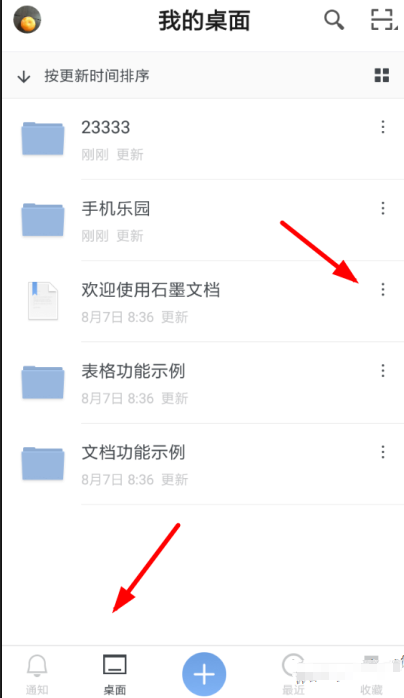
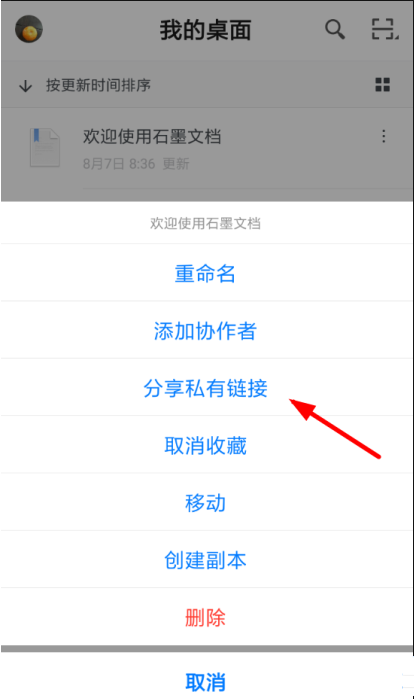
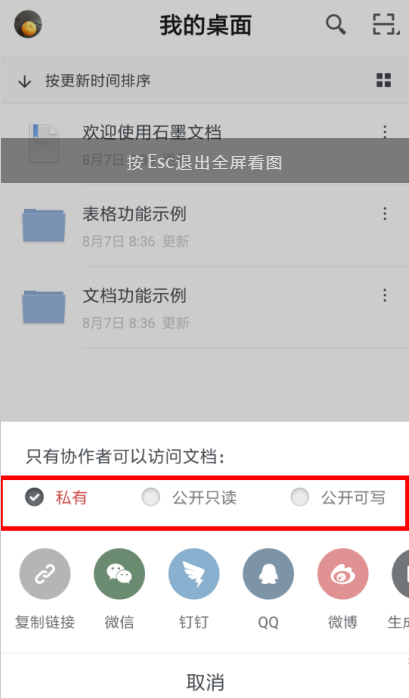
发表评论
共0条
评论就这些咯,让大家也知道你的独特见解
立即评论以上留言仅代表用户个人观点,不代表系统之家立场